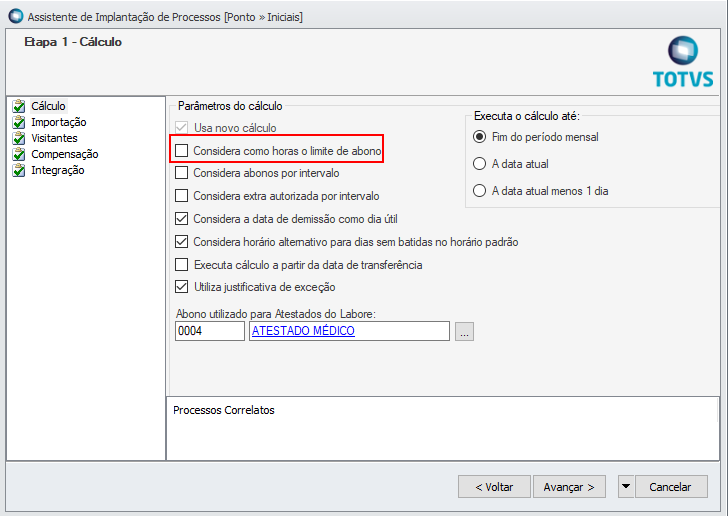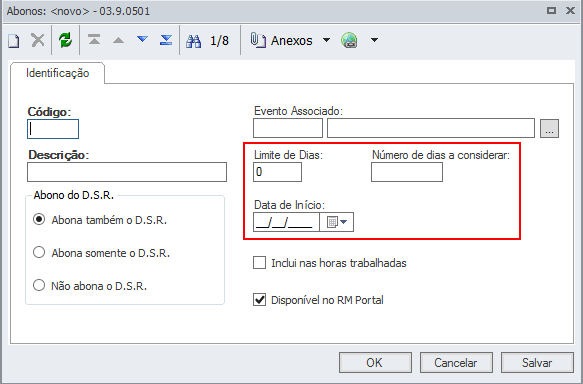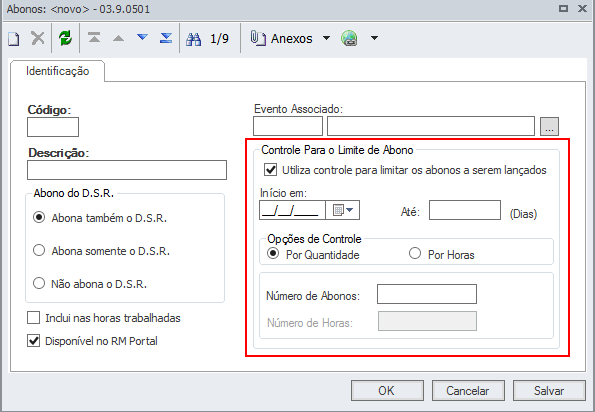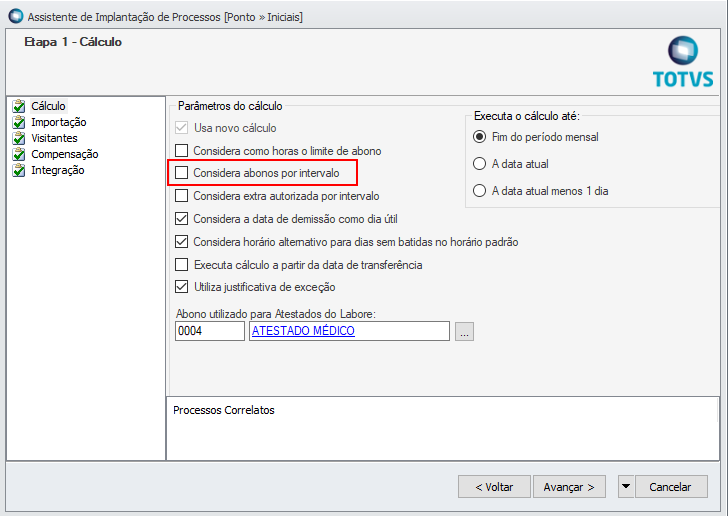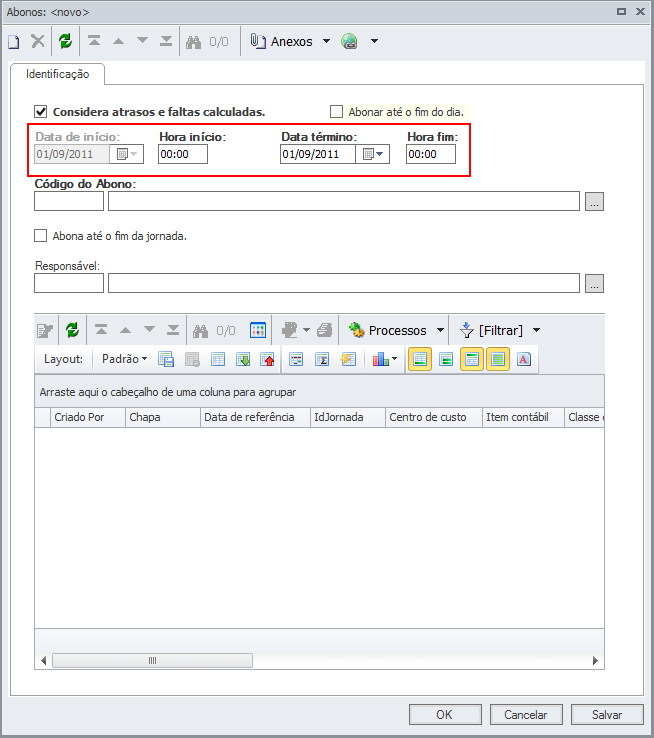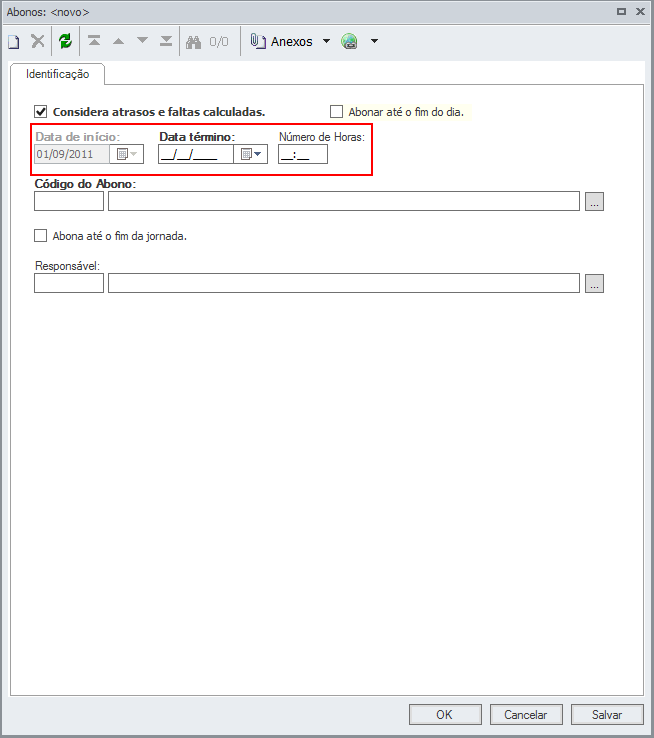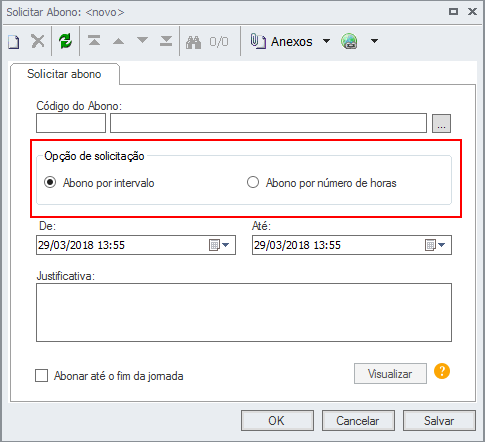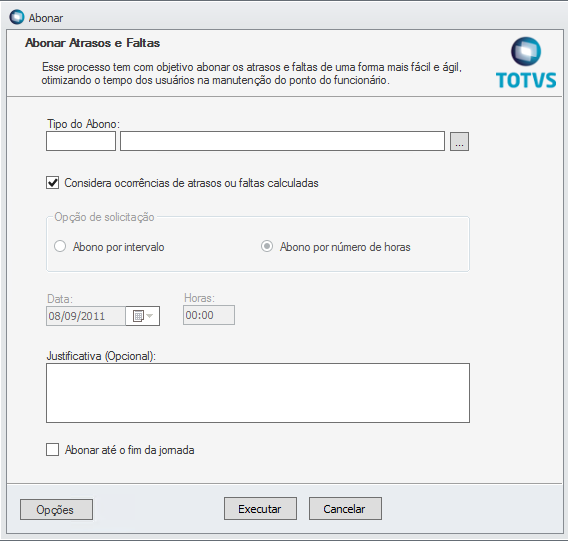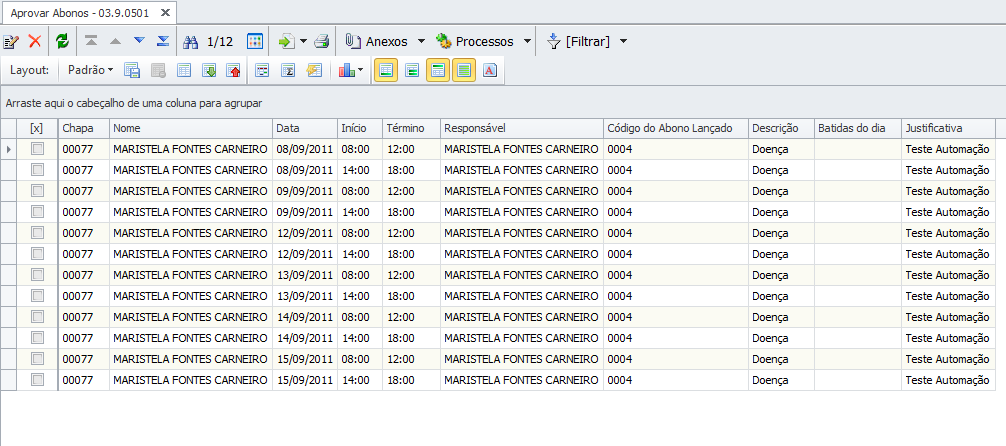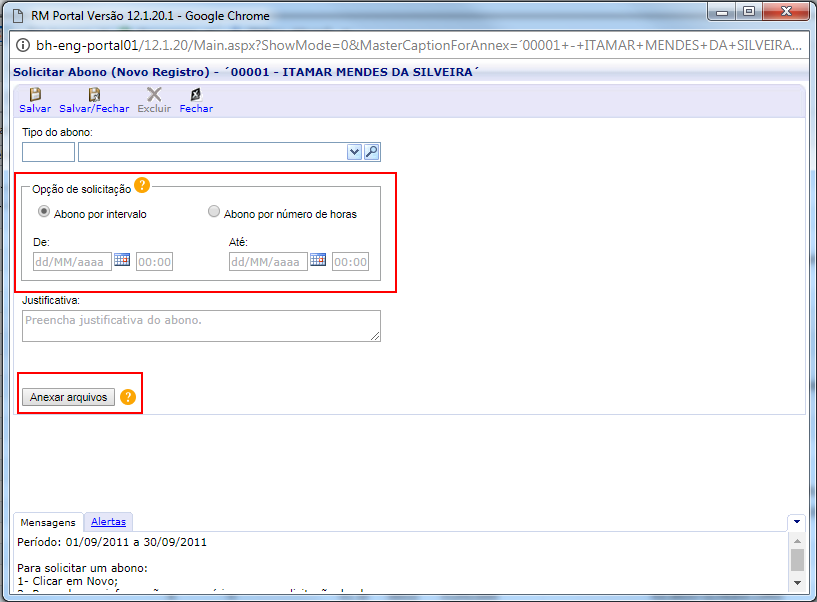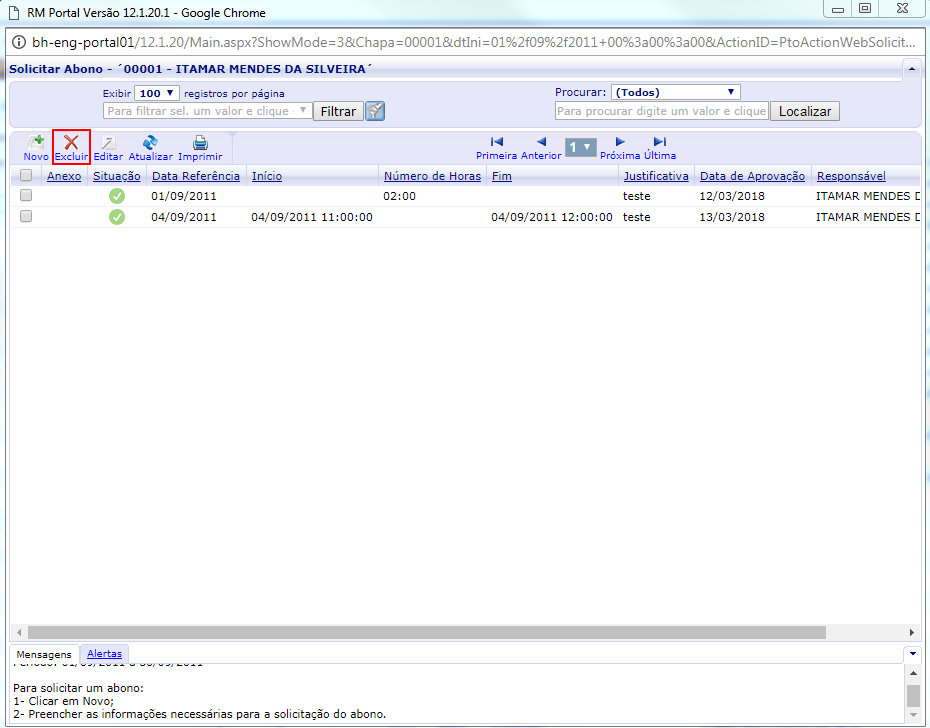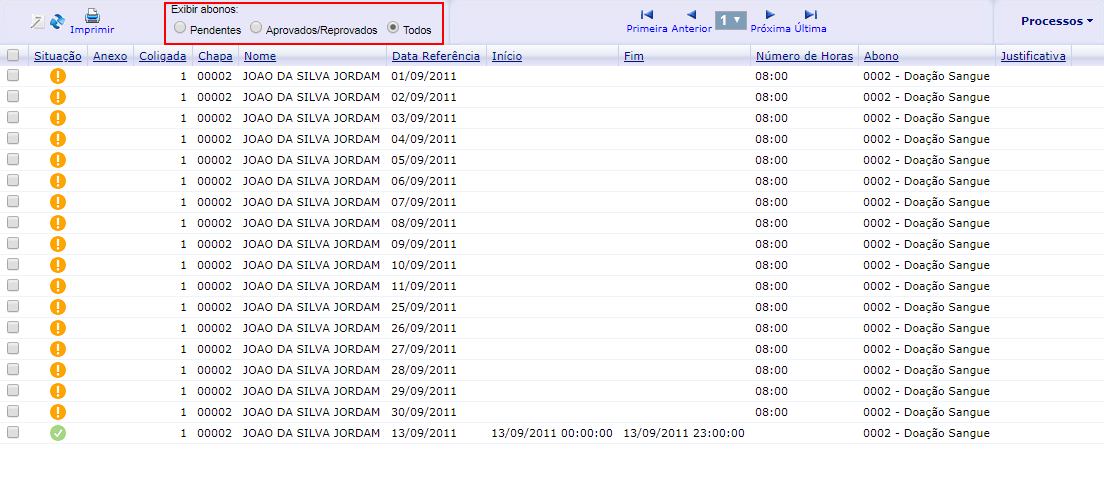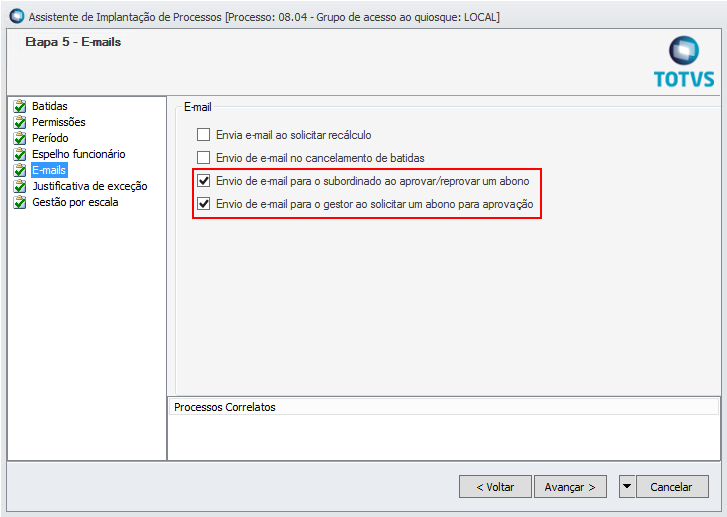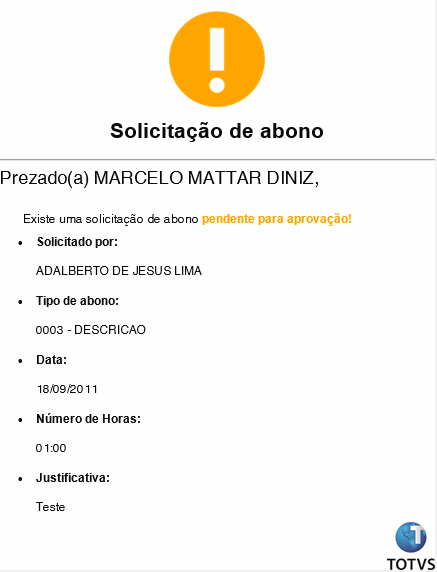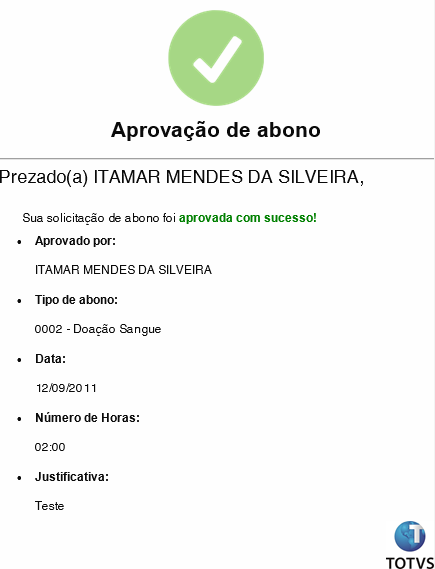Neste documento iremos demonstrar as mudanças feitas no processo de Lançamento de Abonos:
RM.exe
A configuração básica para utilização da Nova Gestão de Abonos, consiste em informar no parametrizador, que o sistema passará a utilizar essa nova gestão.
Para isso, basta acessar o menu Configurações | Parâmetros Gerais | Parametrizador, no processo 08.01 - Iniciais, avance até a Etapa 6 - Abono, e selecione o parâmetro "Utiliza nova gestão de abono".
 Image Modified
Image Modified
Selecionando este parâmetro, o sistema passará a salvar as informações de abono na tabela AABONOFUNCIONARIO. Não sendo mais necessário que essas informações sejam transferidas para arquivo morto.
Ao utilizar a nova gestão de abonos no lançamento de abono sintético sempre é considerado o lançamento de abonos por horas.
Diretamente nas telas de “Lançamento global de abonos” e “Abonar” são mostradas as opções de lançamento por intervalo ou número de horas.
OBS: Uma vez selecionado este parâmetro, não será possível desmarcá-lo e a alteração deve ser realizada para todas as coligadas. Orientamos que essa mudança seja feita após a mudança do período. Os campos “Considera como horas o limite de abono” e “Considera abonos por intervalo” são desabilitados e bloqueados para edição.
Vamos ver agora, como ficará as telas com essa mudança?
| Painel |
|---|
| borderColor | white |
|---|
| borderWidth | 1 |
|---|
| borderStyle | solid |
|---|
| title | Cadastro do Abono |
|---|
|
| Deck of Cards |
|---|
| id | Cadastro do Tipo de Abono |
|---|
| title | Cadastro do Tipo de Abono com limite Por Horas: |
|---|
| | Card |
|---|
| label | Cadastro do Tipo de Abono |
|---|
| Cadastro do Abono:  Image Modified Image Modified Este cadastro continua sendo feito através do menu Cadastros | Cálculo | Abonos. A novidade que temos, é que a parametrização do Limite de Abono, que antes era feita pelo parametrizador, passa a ser feita diretamente na tela de cadastro: Antes: 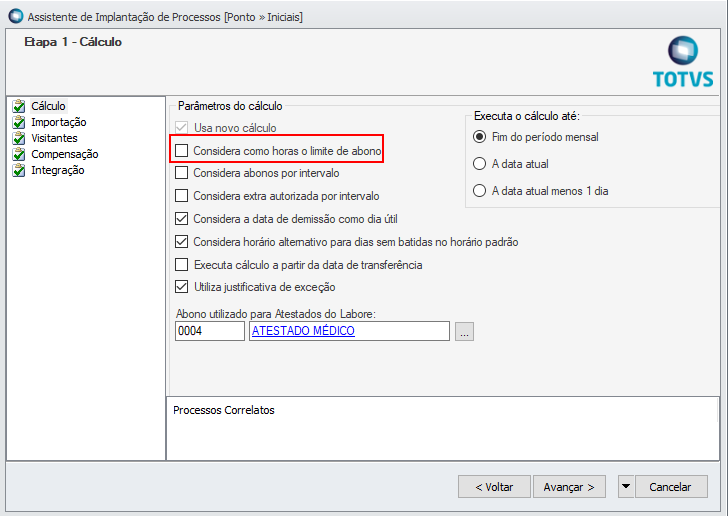 Image Modified Image Modified
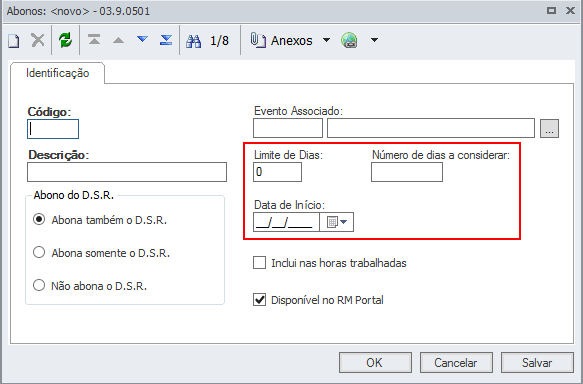 Image Modified Image Modified
Depois: 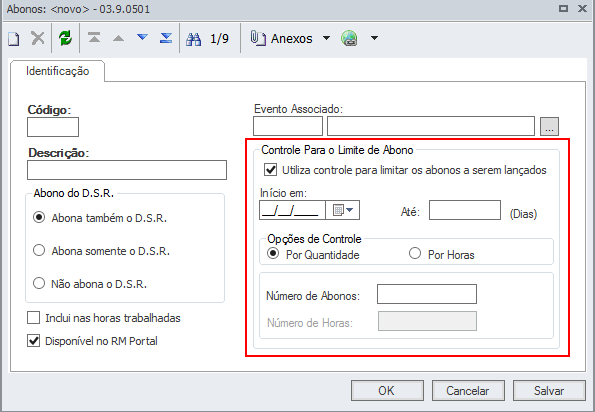 Image Modified Image Modified
|
| Card |
|---|
| Funcionamento do Controle Para o Limite de Abono: O período em que o limite do abono e o próprio abono são considerados inicia de acordo com a informação do paramêtro "Início em" e a data considerada para o fim do período é a data de início somada ao valor de dias determinado no campo “Até”.
Opções de Controle Por quantidade: O valor inserido será considerado como limite para a soma de todos os dias em que existe algum abono desse tipo lançado dentro do período definido no cadastro do tipo de abono, independentemente do valor do abono lançado. No lançamento de abono, caso seja informado o intervalo para abonar, será subtraída a data de fim da data de início, somando mais um para considerar o próprio dia, e esse valor será somado com os dias em que já existem algum abono do mesmo tipo lançado. Não são consideradas as horas de abono, ou seja, caso o intervalo de abono finalize 00:00 do segundo dia, o segundo dia contará como limite utilizado. Caso seja informado o número de horas apenas um dia será considerado na soma dos dias de abono desse mesmo tipo já lançados. Caso a soma dos abonos já lançados e valor a ser lançado ultrapasse o limite cadastrado no tipo desse abono será avisado em tela. É considerado os abonos lançados no mesmo dia como apenas 1 caso o tipo de limite considere a quantidade de dias.
Por horas: O valor inserido será considerado como limite para soma de todas as horas de abono lançadas dentro do período definido no cadastro do tipo de abono. No lançamento de abono, caso seja informado o intervalo para abonar, será subtraída a data e hora de fim da data e hora de início, somando as horas de resultado com as horas de abonos desse mesmo tipo já lançadas. Caso seja informado o número de horas apenas esse valor será somado as horas de abonos desse mesmo tipo já lançadas. Caso a soma dos abonos já lançados e valor a ser lançado ultrapasse o limite cadastrado no tipo desse abono será avisado em tela. |
| Card |
|---|
| Mensagem de aviso caso a tentativa de lançamento para o abono seja fora do período cadastrado:  Image Added Image Added
Mensagem caso a tentativa de lançamento ultrapasse o limite de quantidade cadastrado:  Image Added Image Added
Mensagem caso a tentativa de lançamento ultrapasse o limite de horas cadastrado:  Image Added Image Added
|
| Card |
|---|
| label | Exemplo limite Por Quantidade |
|---|
| Cadastro do Tipo de Abono com limite Por Quantidade: Nesse caso os dias em que o abono será verificado junto ao seu limite são: 01, 02, 03 e 04 de junho de 2024:  Image Added Image Added
Lançamento de abonos por intervalo que NÃO ultrapassarão o limite de quantidade (pois estão no mesmo dia) e estão dentro do período de cadastro:  Image Added Image Added
 Image Added Image Added
Lançamento de abonos por intervalo que ultrapassarão o limite de quantidade (caso existam os abonos no dia 01/06/2024) e estão dentro do período de cadastro:  Image Added Image Added
Lançamento de abonos por intervalo que ultrapassarão o limite de quantidade e estão dentro do período de cadastro:  Image Added Image Added
Lançamento de abonos por número de horas que NÃO ultrapassarão o limite (mesmo que existam abonos para o dia 02/06/2024) e estão dentro do período de cadastro:  Image Added Image Added
Lançamento de abonos por número de horas que ultrapassarão o limite (caso existam abonos para o dia 02/06/2024 por exemplo) e estão dentro do período de cadastro:  Image Added Image Added
|
| Card |
|---|
| label | Exemplo limite Por Horas |
|---|
| Cadastro do Tipo de Abono com limite Por Horas:  Image Added Image Added
Lançamento de abonos por intervalo que NÃO ultrapassarão o limite (caso não existam abonos desse tipo para outras datas) e estão dentro do período de cadastro:  Image Added Image Added
Lançamento de abonos por intervalo que ultrapassará o limite (caso exista o abono anterior lançado) e está dentro do período de cadastro:  Image Added Image Added
Lançamento de abonos por número de horas que NÃO ultrapassarão o limite (caso não existam abonos desse tipo para outras datas) e estão dentro do período de cadastro:  Image Added Image Added
Lançamento de abonos por intervalo que ultrapassará o limite (caso exista o abono anterior lançado) e está dentro do período de cadastro:  Image Added Image Added
|
|
|
Cadastro de Abono para Funcionário:
Teremos uma tela mais amigável e intuitiva. O usuário não precisará mais acessar o parametrizador para definir se irá trabalhar com Abono por Intervalo ou Abono por Número de Horas.
Agora em apenas uma tela, o sistema dará ao usuário a flexibilidade e agilidade para lançar o abono da maneira que melhor atenda às necessidades de sua empresa.
Antes:
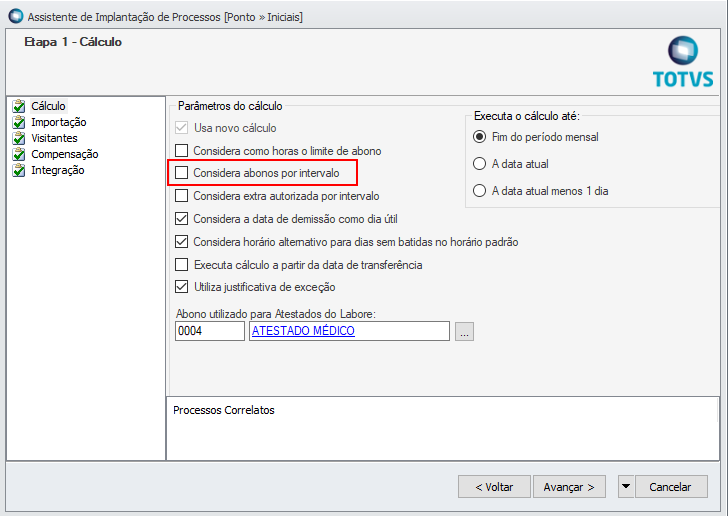 Image Modified
Image Modified
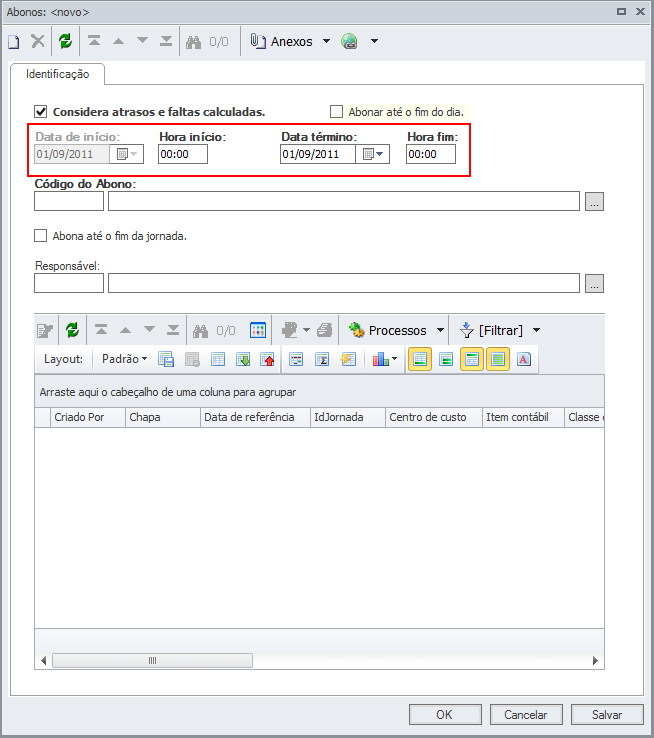 Image Modified
Image Modified
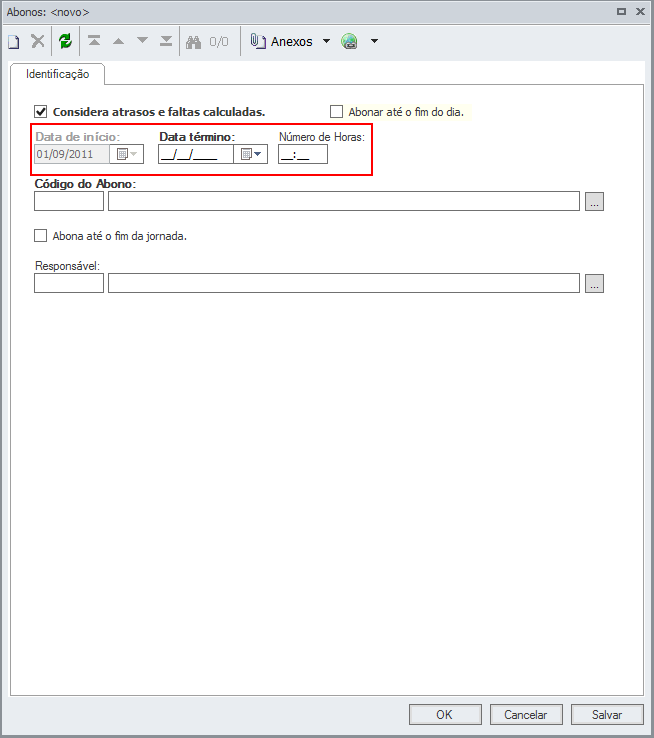 Image Modified
Image Modified
Depois:
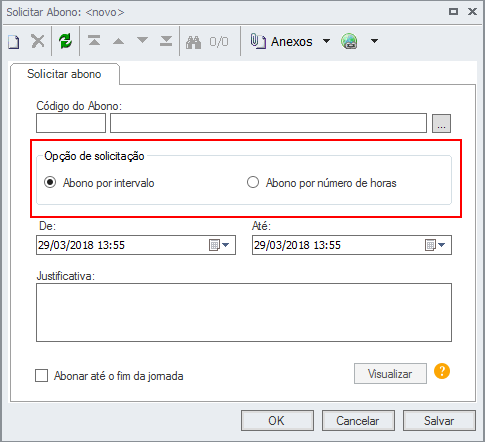 Image Modified
Image Modified
Processo Abonar:
Para facilitar o tratamento de ponto, o usuário contará agora com o processo Abonar, disponível dentro do Espelho de Cartão de Ponto.
Por padrão, ao acessar essa tela o abono será lançado para o dia selecionado no espelho. Entretanto, o usuário terá flexibilidade de escolher uma data para este lançamento.
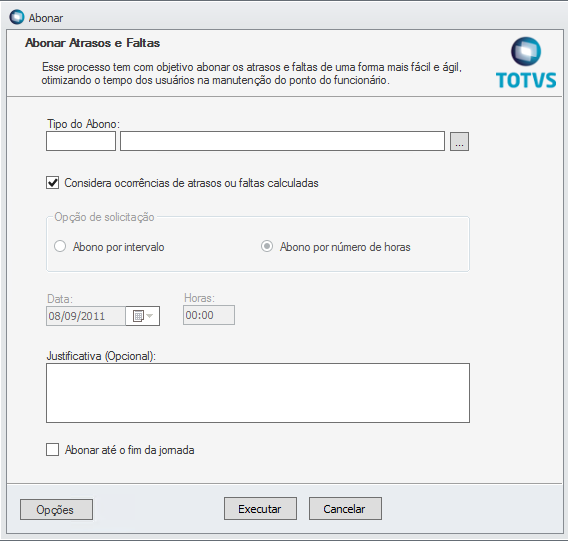 Image Modified
Image Modified
Aprovação de Abono:
Na tela de Aprovação de Abono, contamos com duas novidades: a coluna Situação e a coluna Anexo.
Antes:
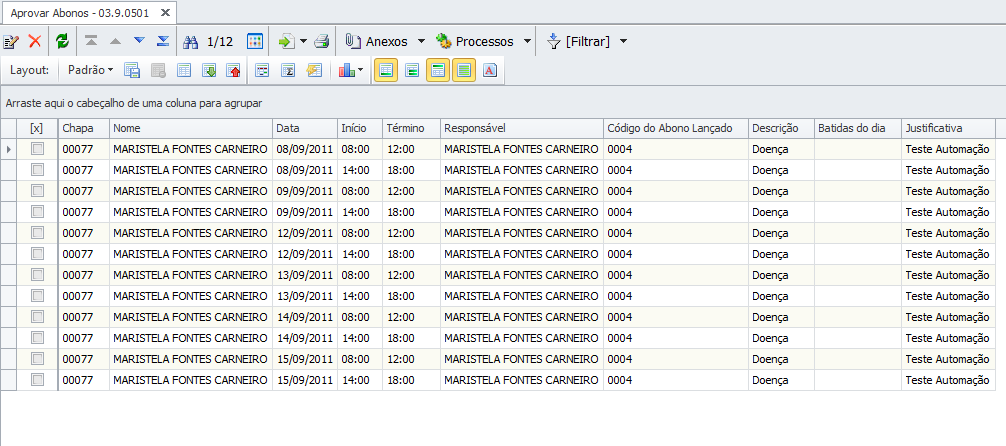 Image Modified
Image Modified
Depois:
 Image Modified
Image Modified
Na coluna Situação será sinalizado o status do abono:
- Abono aguardando aprovação

- Abono Aprovado

- Abono Reprovado

Na coluna Anexo, será possível verificar quais atestados possuem anexo relacionado.
Para visualizar o arquivo do atestado anexado na solicitação do abono feita pelo portalo conteúdo do anexo é necessário acessar o cadastro do Funcionário | Anexos | Automação do ponto | Abonos do Funcionário, ou pelo espelho do funcionário | Anexos | Abonos do Funcionário na MDI. Via Portal RH pelo cadastro de subordinados | Anexos | Solicitar Abonos ou através do espelho do cartão.
Portal:
Solicitar Meu Abono:
O anexo para solicitação de abono do usuário passa a ser Solicitar Meu Abono.

 Image Modified
Image Modified
Para solicitar um abono, clique no botão Novo. Será exibido a nova janela de solicitação de abono totalmente explicativa.
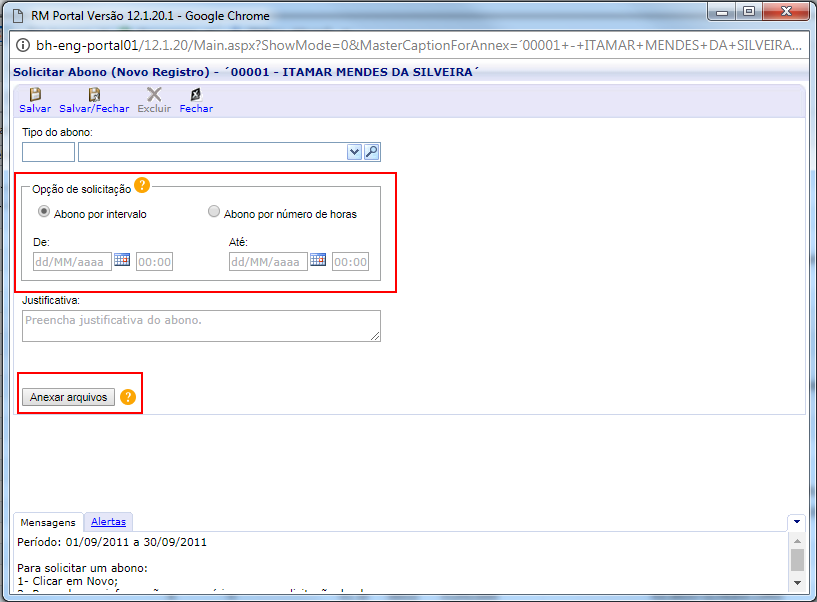 Image Modified
Image Modified
Nesta tela será possível realizar o cadastro de abono por Intervalo ou Número de Horas, sem prévia parametrização.
A grande novidade é o botão Anexar arquivos, no qual possibilitará inserir documentos ao abono solicitado. As extensões permitidas são .gif, .jpg, .png e .pdf,.
Exclusão de Abonos:
A exclusão de abonos passa a ser feita na mesma tela de solicitação. Não sendo mais necessário acessar outro anexo para realizar essa exclusão.
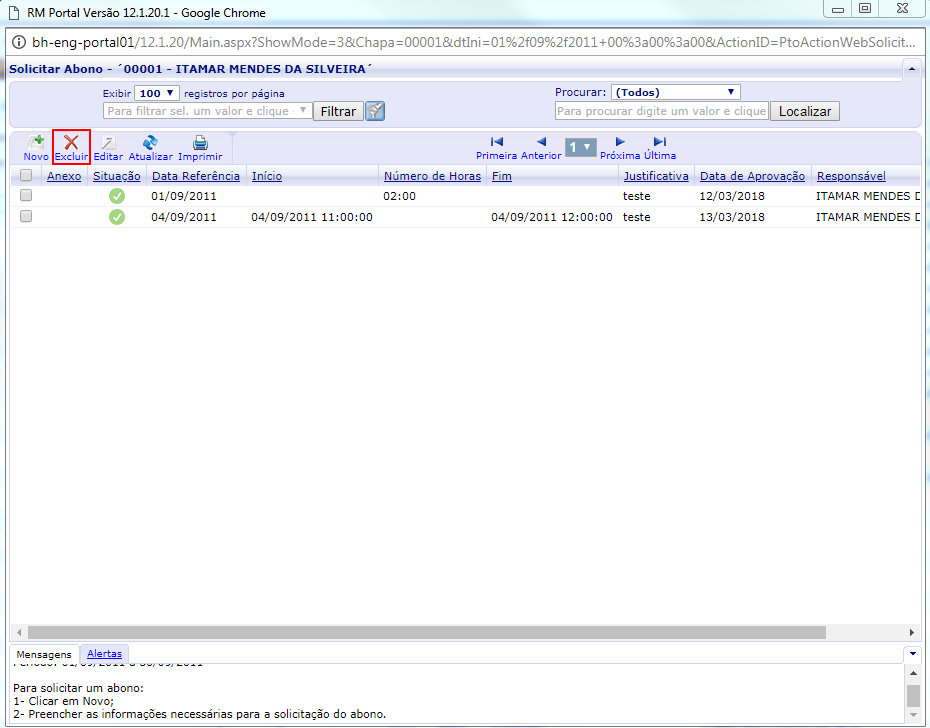 Image Modified
Image Modified
Aprovação de Abonos:
Na nova tela de Aprovação de Abonos, o gestor terá acesso a todos os abonos solicitados pelo seus subordinados.
Nesta tela poderá ser gerenciado as informações que serão visualizadas, através das opções de exibição: Pendentes, Aprovados/Reprovados ou Todos.
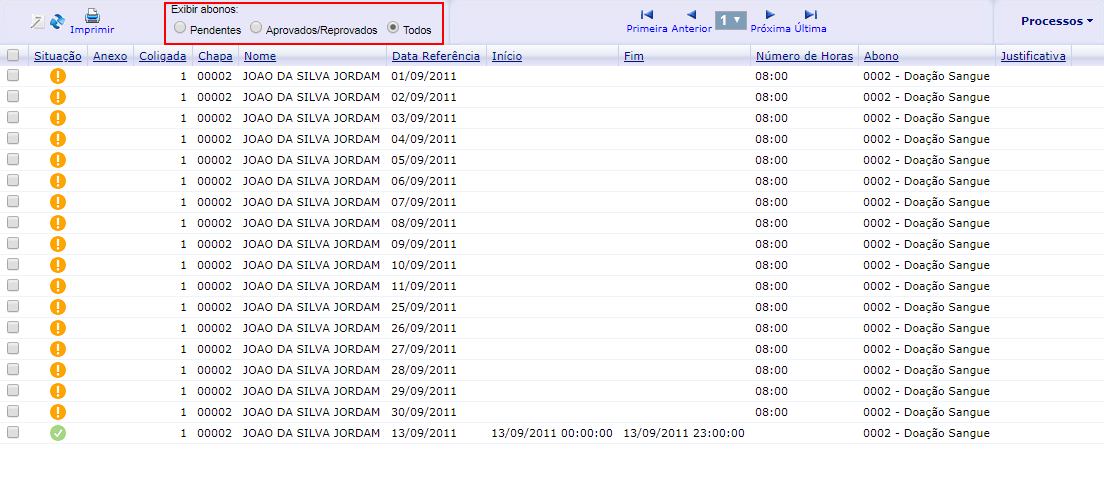 Image Modified
Image Modified
Envio de E-mail:
Através de parametrização, disponível em Configurações | Parâmetros Gerais | Parametrizador, processo 08.04 - RM Portal, Etapa 5 - E-mails, poderá ser definido o envio de emails na solicitação, aprovação e reprovação de abonos.
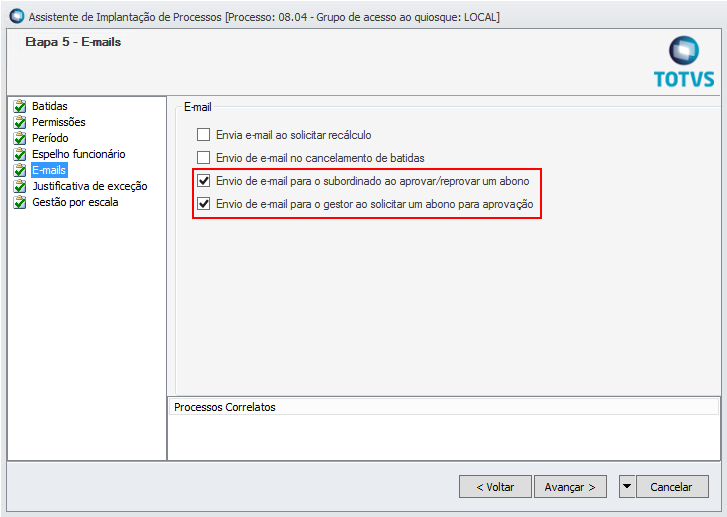 Image Modified
Image Modified
Veja como será o email enviado:
Solicitação:
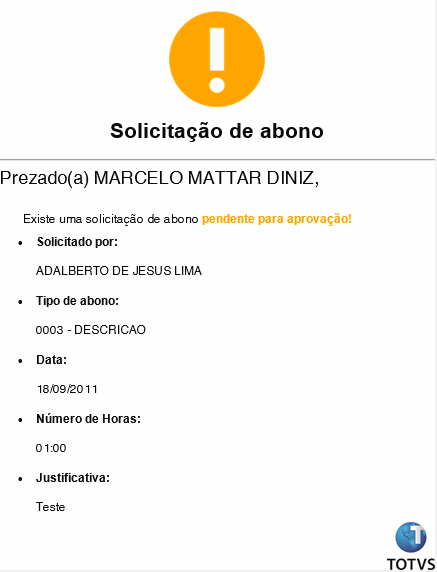 Image Modified
Image Modified
Aprovação:
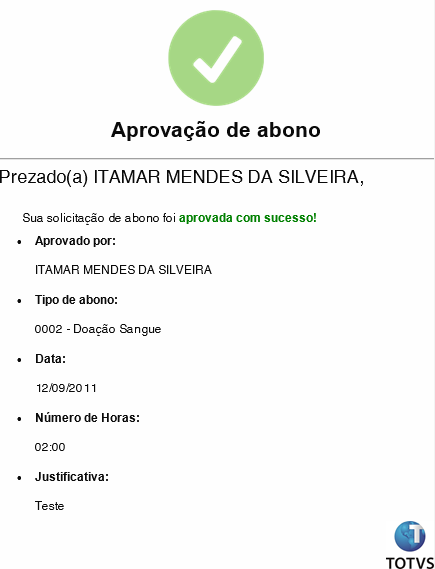 Image Modified
Image Modified
Reprovação:
 Image Modified
Image Modified
Transferência de Dados para a Tabela de Produção:Ao realizar a Transferência de Dados do Arquivo Morto para a Tabela de Produção, os abonos contidos na tabela AABONFUNAM serão transferidos para as tabelas AABONFUN e AABONOFUNCIONARIO.
Observação: Ao retornar estas informações para o Arquivo Morto, esses dados serão retornarão para a tabela AABONFUNAM, entretanto esta informações irão permanecer na tabela AABONOFUNCIONARIO